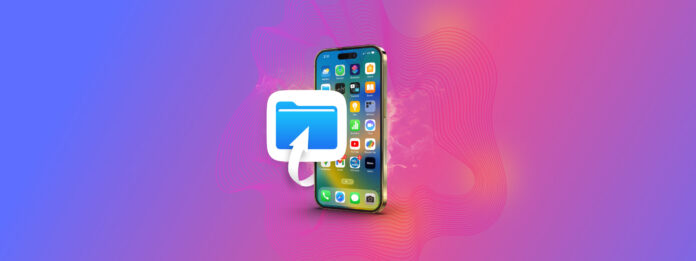
iPhone이 쓸모없는 파일로 가득 찼나요? 우리도 그렇습니다! 모든 스마트폰은 결국 잡동사니가 쌓이기 마련입니다. 우리가 할 수 있는 일은 이를 청소하는 데 더 능숙해지는 것뿐입니다.
iPhone 잡동사니 문제는 다양한 형태로 장치 전체에 흩어져 있다는 것입니다. 예를 들어, 일부 정크는 앱 내에서 다운로드된 파일로 구성되어 있으며, 다른 일부는 오래된 이메일 첨부 파일로 나타납니다.
그래서 우리는 iPhone에서 가장 많은 공간을 차지하는 불필요한 파일들을 분석했고, 최대한 많은 불필요한 파일을 제거할 수 있도록 이 가이드를 작성했습니다. 여기 iPhone에서 불필요한 파일을 정리하는 8가지 방법이 있습니다.
목차
iPhone의 정크 파일이란 무엇입니까?
그렇다면 정크 파일은 정확히 무엇일까요? “정크 파일”이라고 불리는 데이터 유형은 없지만, 앱, 브라우저, 그리고 iOS 자체가 iPhone에 저장하는 다양한 잡다한 파일에 대한 포괄적인 용어입니다.
이 파일들은 처음 생성되었을 때 특정 프로세스에 매우 중요할 수 있지만, 나중에는 많은 파일이 쓸모없게 됩니다. 그렇기 때문에 iPhone에서 캐시 데이터 지우기과 같은 정크 파일을 삭제해도 일반적으로 안전합니다.
이 가이드의 도움으로 제거할 다양한 불필요한 파일은 다음과 같습니다:
- 앱 캐시: 많은 앱이 성능 향상을 위해 임시 또는 캐시 데이터를 저장합니다. 예를 들어, 자주 플레이하는 게임의 일부 자산을 저장하여 다음번에 처음부터 로드하지 않도록 할 수 있습니다. 이 데이터는 시간이 지남에 따라 쌓일 수 있습니다.
- 임시 파일: iPhone의 임시 파일은 특정 시간에 앱이나 프로세스에 필요한 데이터이며 나중에 삭제됩니다. 버그, 앱 충돌 등으로 인해 임시 파일이 삭제되지 않아 소중한 저장 공간을 차지할 수 있습니다.
- 다운로드된 파일: 사용자들은 종종 인터넷에서 다운로드한 파일 삭제, 이메일 첨부 파일 및 메신저 앱을 잊어버리는데, 이러한 것들은 시간이 지남에 따라 축적되는 경향이 있습니다.
- 데이터 탐색: Safari 및 기타 웹 브라우저는 탐색 기록, 웹사이트 자산(더 빠른 로딩을 위해), 쿠키 및 기타 캐시 파일과 같은 데이터를 저장합니다. 이는 성능을 향상시키기 위한 것이지만, 때로는 이 데이터를 지우는 것이 더 나을 수도 있습니다.
- 잔여 데이터: 앱을 삭제하면 사용자 설정, 캐시, 저장된 파일 등 일부 데이터가 남아 있을 수 있습니다.
- 시스템 정크: iOS 자체가 시스템 로그, 진단 파일 및 기타 불필요한 데이터와 같은 정크 파일을 생성할 수 있습니다. 이러한 파일은 시간이 지남에 따라 쌓입니다.
- 불필요한 개인 데이터: 실수로 중복 연락처을(를) 입력했거나 불필요한 이미지나 비디오 파일(예: 연속 촬영 사진)을 가지고 있을 수 있습니다.
정크 파일을 삭제해야 하나요?
가이드를 시작하기 전에, 정크 파일을 정리했을 때의 즉각적인 장점 몇 가지를 간략히 설명하겠습니다. 단순히 이를 하라고 설득하려는 것이 아니라 iOS가 어떻게 동작하는지에 대한 배경지식을 제공하고, 장치를 더 잘 이해하는 데 도움이 될 수 있습니다.
- 더 많은 저장 공간: 정크 파일은 당신이 생각하는 것보다 아이폰의 많은 공간을 차지합니다. 일부 장치의 경우, 정크 파일을 삭제하면 수십 기가바이트의 저장 공간을 확보할 수 있습니다.
- 성능 향상: 저장 공간을 확보함으로써, 정크 파일 삭제는 iOS에 임시 파일을 저장할 여유를 주어 아이폰의 성능을 향상시킬 수 있습니다. 만약 iPhone의 저장 공간이 가득 찼습니다이라면, 앱을 실행하거나 파일을 빠르게 로드하는 데 어려움을 겪고, 지연 및 딜레이를 경험할 수 있습니다.
- 문제해결: 정크 파일 정리는 문제를 일으키는 것으로 알려진 데이터를 제거하는 데 도움이 될 수 있습니다. 예를 들어, 오래된 캐시된 브라우저 데이터가 업데이트된 웹사이트의 새로운 코드와 충돌할 수 있습니다.
- 개인정보 보호 및 보안: 일반적인 어수선함 외에도, 정크 파일은 사용자 데이터 및 개인 노트와 같은 민감한 정보 조각을 저장할 수 있습니다. 이들을 지금 제거하면 재기록될 가능성이 더 높아지며, 따라서 복구가 더 어려워집니다.
- 안정성 향상: 정크 데이터와 관련된 버그나 취약점이 있을 수 있으며, 특히 잘못 프로그래밍된 소프트웨어에 의해 생성된 경우 그렇습니다. 이러한 데이터를 삭제하면 데이터를 보호하고 아이폰 시스템을 안정화할 수 있습니다.
iPhone에서 정크 파일을 삭제하는 방법
이 섹션에서는 iPhone에서 정크 파일을 제거하는 8가지 방법을 다룰 것입니다. 각 방법은 특정 유형의 정크 파일을 삭제하는 데 도움을 주므로 모든 방법을 수행하는 것을 권장합니다.
방법 1: iPhone의 브라우저 캐시 데이터 삭제하기
브라우저 캐시는 웹 데이터를 임시로 저장하는 공간입니다. 그 목적은 웹 자산을 저장하여 매번 웹사이트를 방문할 때마다 불러올 필요가 없도록 하여 페이지 로드 속도를 높이는 것입니다.
그러나 브라우저 캐시는 때때로 오래된 데이터를 저장하고 배포해 충돌을 일으킬 수 있습니다(예: 웹사이트가 프론트엔드 디자인을 업데이트했지만 브라우저 캐시가 오래된 정보를 계속 로드하는 경우).
오류 외에도, 캐시된 파일은 더 이상 필요하지 않을 수도 있는 웹 데이터로 수 기가바이트의 공간을 차지할 수 있습니다. 이것을 제거하는 방법을 알려드리겠습니다.
1단계. 설정 앱을 엽니다.
2단계. 메인 메뉴의 맨 아래로 스크롤하여 앱 을(를) 탭하세요.
3단계. 앱 메뉴에서 찾은 다음 사파리 을(를) 탭하세요.
4단계. Safari 설정 메뉴를 아래로 스크롤하여 HISTORY AND WEBSITE DATA 섹션을 찾습니다. 기록 및 웹사이트 데이터 지우기 을 탭합니다.
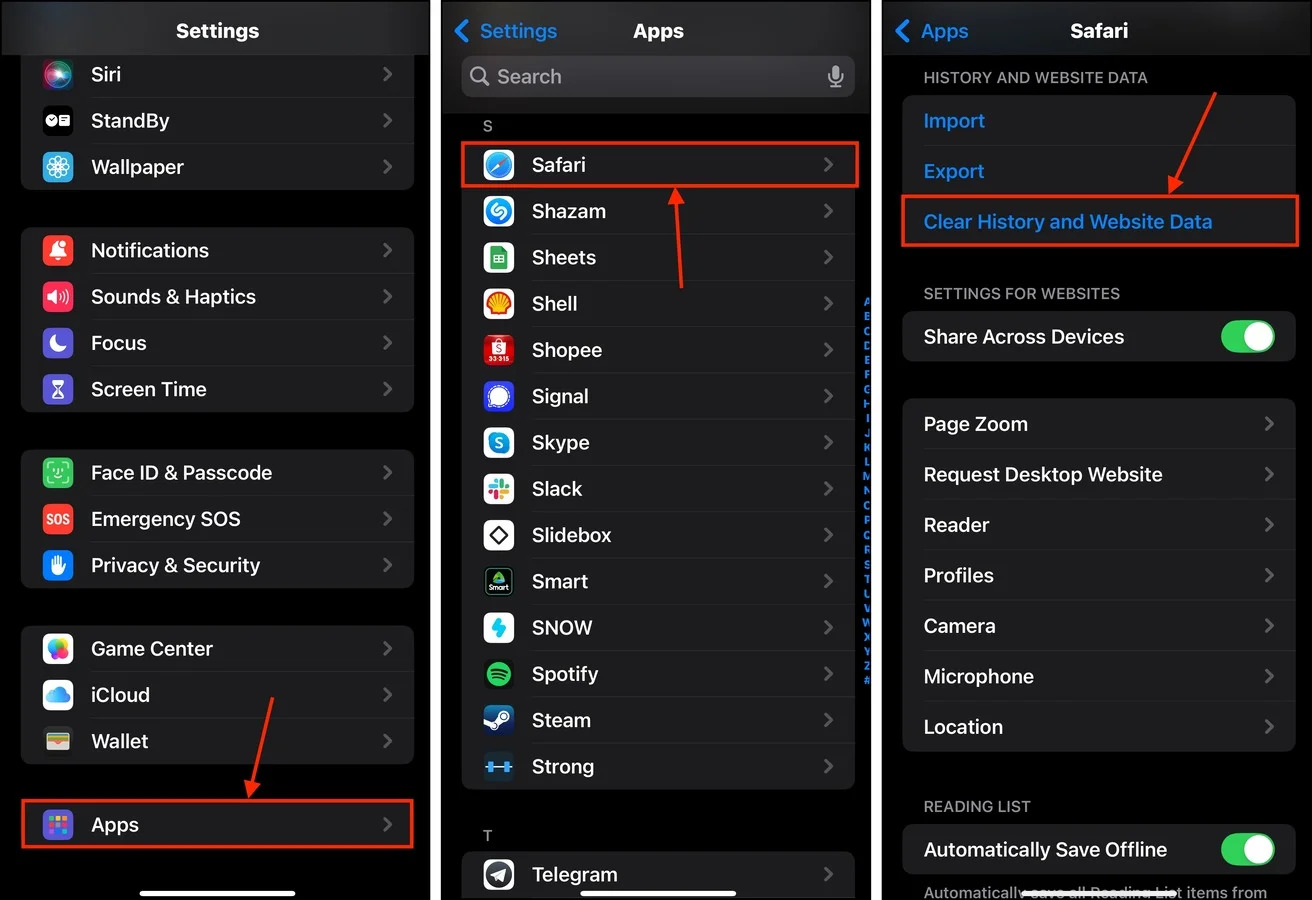
삭제할 캐시 데이터의 기간을 지정할 수 있습니다. 프로필별로도 데이터를 삭제할 수 있습니다.
방법 2: 자주 사용하지 않는 앱 오프로드
현대 앱은 각각 수십 기가바이트를 차지할 수 있으며, 개발자가 더 많은 업데이트를 출시함에 따라 그 크기는 점점 더 커집니다. 거의 사용하지 않는 앱이 iPhone에 설치되어 있거나(또는 컴퓨터나 브라우저를 통해 동일한 작업을 수행할 수 있는 경우) 오프로드하여 제거하십시오!
앱 오프로드는 설치 파일과 앱 데이터 자체를 제거하면서 사용자 데이터를 유지합니다. 이는 앱이 사용한 저장 공간을 되찾는 동시에 재다운로드 시 이전 상태를 쉽게 이어갈 수 있음을 의미합니다.
1단계. 설정 앱을 엽니다.
2단계. 탭 일반적인 .
3단계. 일반 메뉴에서 iPhone 저장 공간 를 선택하세요.
4단계. 앱 목록이 보일 때까지 아래로 스크롤합니다. 오프로드할 앱을 탭 합니다.
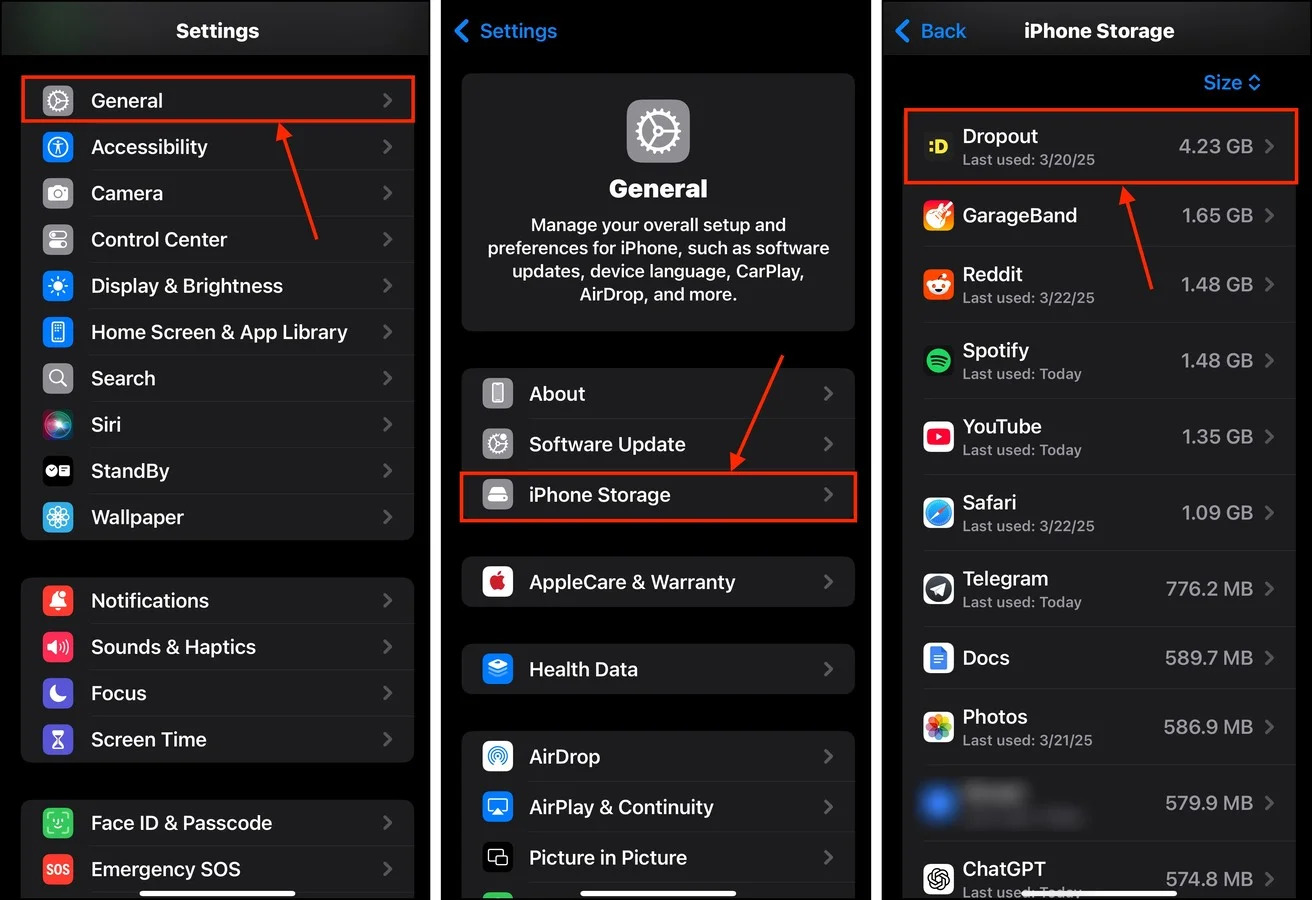
5단계. 탭 앱 비활성화 .
6단계. 하단에서 확인 메시지가 나타날 것입니다. 계속하려면 다시 앱 비활성화 을(를) 누르세요.

삭제된 앱과는 달리, 오프로드된 앱은 iPhone 홈 화면에서 사라지지 않으며 단지 회색으로 표시됩니다.
방법 3: 파일 앱 정리
파일 앱은 Finder의 모바일 버전과 같습니다. 컴퓨터 디렉토리처럼 파일과 폴더를 탐색할 수 있어 불필요한 파일을 찾고 제거하는 데 유용합니다. 특히, 파일 앱의 정렬 및 그룹화 기능을 사용하여 효율적으로 탐색할 수 있습니다.
1단계. 파일 앱을 엽니다.
2단계. 하단 메뉴에서 탐색 를 탭합니다. 그런 다음, 위치 목록에서 내 iPhone에서 을 탭합니다.
3단계. 화면 오른쪽 상단 모서리에 있는 미트볼 메뉴 버튼 을/를 탭하세요. 컨텍스트 메뉴에서 보기 옵션 을/를 선택하세요.
4단계. 가장 효율적으로 불필요한 파일을 제거할 수 있는 조건을 지정합니다. 예를 들어, 크기 별로 정렬하고 가장 큰 파일 및 폴더를 우선순위로 설정할 수 있습니다.
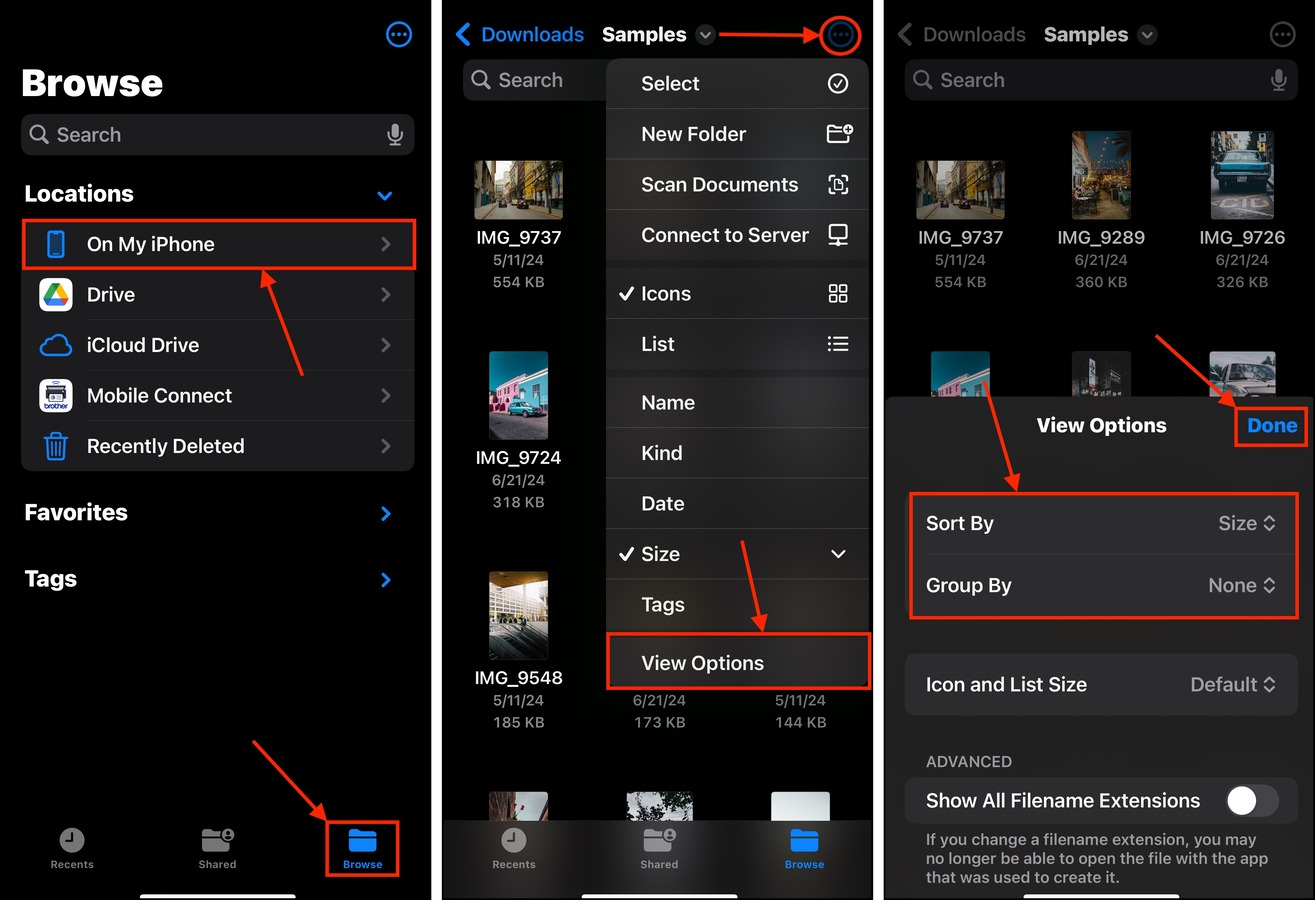
5단계. 삭제하려는 파일을 찾으면 미트볼 메뉴 버튼 을(를) 다시 탭한 다음 선택 을(를) 선택하세요.
6단계. 삭제할 파일 및 폴더를 탭합니다. 그런 다음, 선택 항목을 삭제하려면 메뉴 하단의 휴지통 아이콘 을 탭합니다.
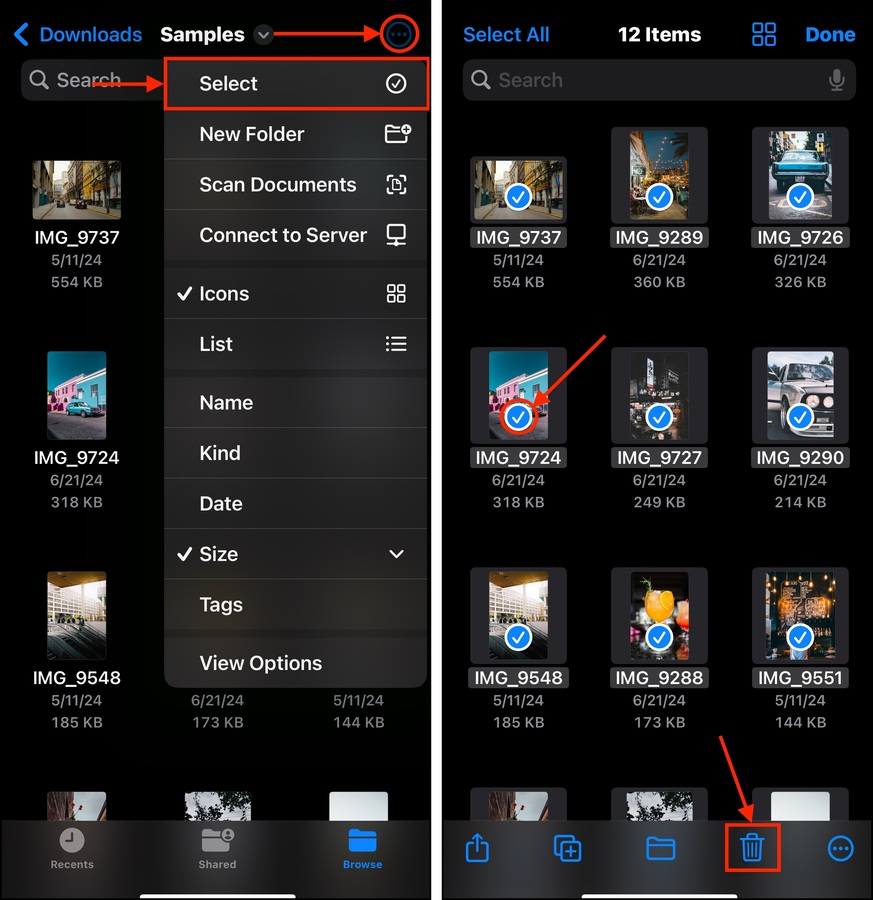
방법 4: 서드파티 클리너 앱 사용하기
만약 당신의 기기에 수백 개의 사용자 파일이 쌓여 있다면, 수동 정리가 거의 불가능할 수 있습니다. 프로세스를 자동화하기 위해 써드 파티 앱을 사용하는 것을 고려해 보세요.
우리는 우리의 즐겨찾기 중 하나인 Clever Cleaner: AI 클린업 앱를 소개할 것입니다. 이 프로그램은 광고, 체험판, 제한이 없는 완전 무료 사진 라이브러리 클리너입니다. 이것은 사진 및 비디오 클러터를 신속하게 제거할 수 있으며, 기본 사진 앱과 비교하여 우수한 정리 경험을 제공합니다.
유사 및 중복 사진 외에도 Clever Cleaner에는 스크린샷, 라이브 포토 및 “Heavies”(가장 큰 미디어 파일)가 포함됩니다. 여기에 빠른 데모가 있습니다:
1단계. 다운로드 Clever Cleaner: AI CleanUp App from the iPhone App Store.
2단계. Clever Cleaner 앱을 열고 사진 라이브러리에 대한 접근 권한을 부여하십시오.
3단계. 하단 메뉴에서 검토할 데이터 유형을 선택하세요. 이 예제에서는 유사한 항목 를 선택합니다. 그런 다음 스마트 정리 를 누르세요.
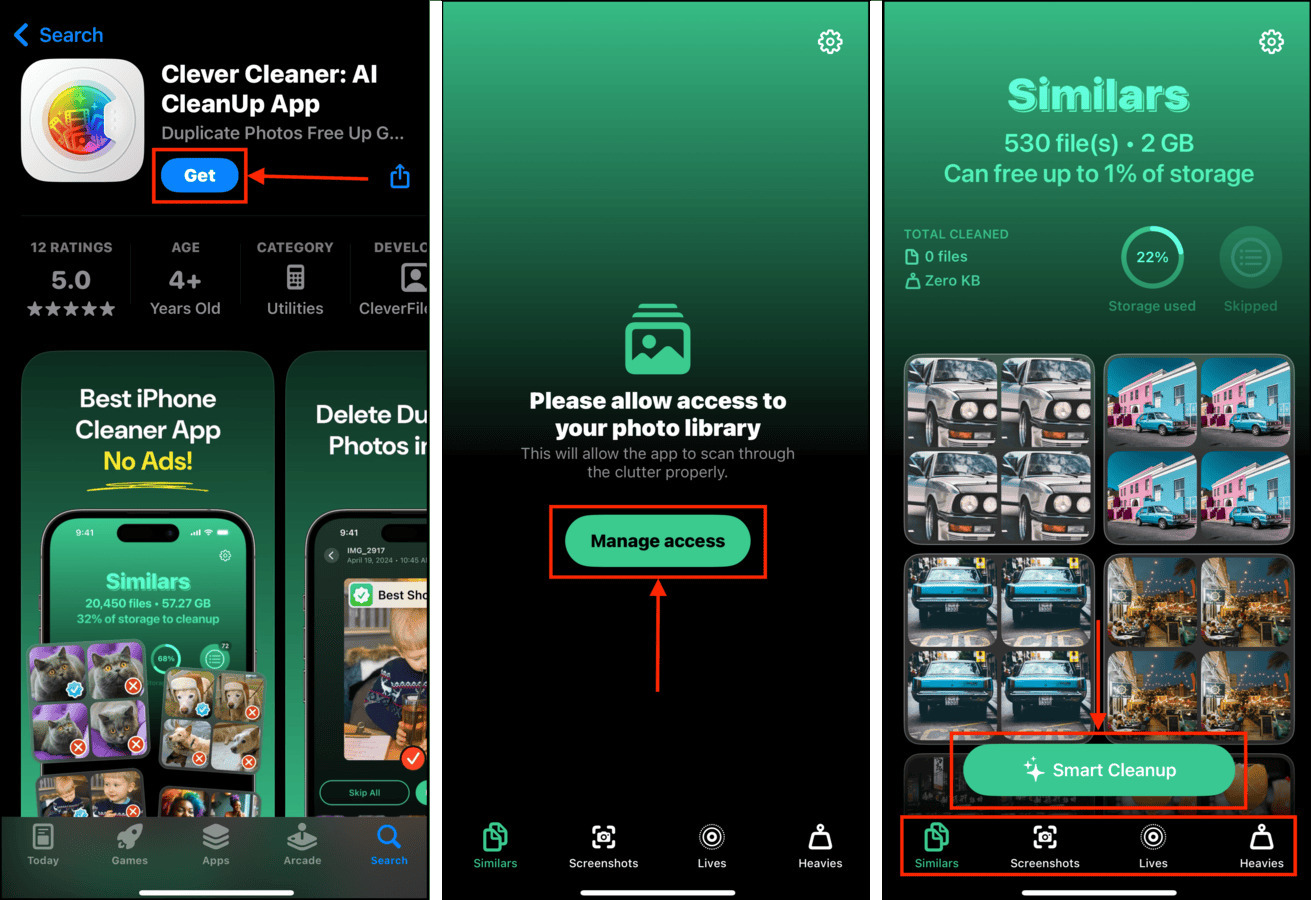
Smart Cleanup을 아예 피하고 대신 Clever Cleaner의 정리 및 정렬 도구를 사용하여 수동으로 정리할 수도 있습니다.
방법 5: 이메일 첨부 파일 제거
메일 앱은 일반적으로 첨부 파일을 한 번이라도 본 후에는 캐시에 저장합니다. 이렇게 하면 나중에 다시 볼 때 더 빠릅니다. 효율적이긴 하지만, 이 과정으로 인해 iOS가 더 이상 필요하지 않다고 판단하지 못하기 때문에 오래된 첨부 파일이 캐시에 저장될 수 있습니다.
다행히 연관된 메일 계정을 삭제하고 다시 추가하여 캐시에서 오래된 첨부 파일을 “수동으로” 지울 수 있습니다. 계정을 다시 추가하면, 메일 앱은 최근에 본 첨부 파일만 캐시할 것입니다.
1단계. 설정 앱을 엽니다.
2단계. 맨 아래로 스크롤하여 앱 을(를) 탭하세요.
3단계. 앱을 찾아 선택하세요.
4단계. 메일 앱의 설정 메뉴에서 메일 계정 을(를) 탭하세요.
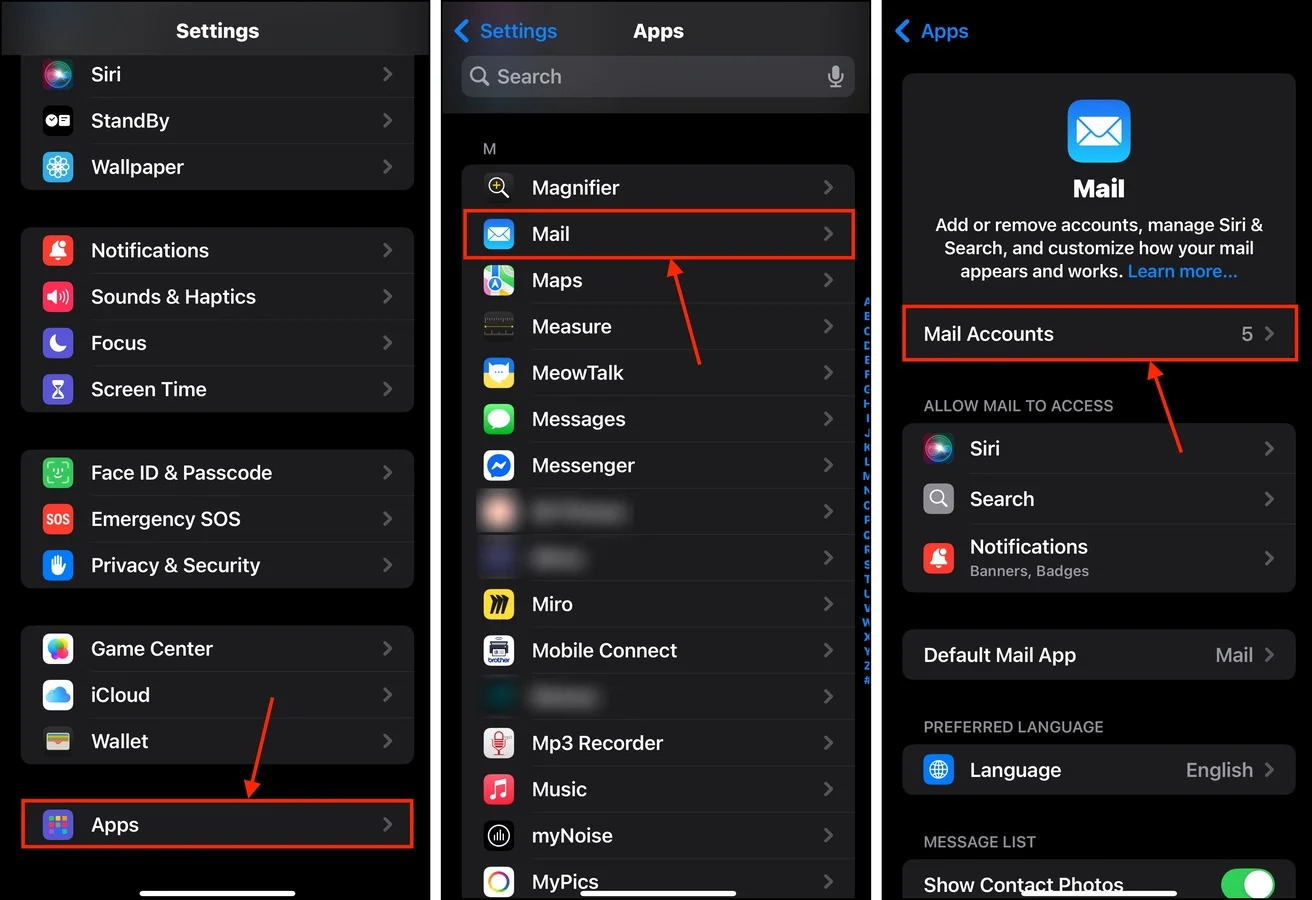
5단계. 장치에서 제거하려는 첨부 파일이 포함된 계정을 선택하십시오.
6단계. 탭 계정 삭제 .
7단계. 나타나는 확인 프롬프트에서, 내 iPhone에서 삭제 를 눌러 진행하세요.
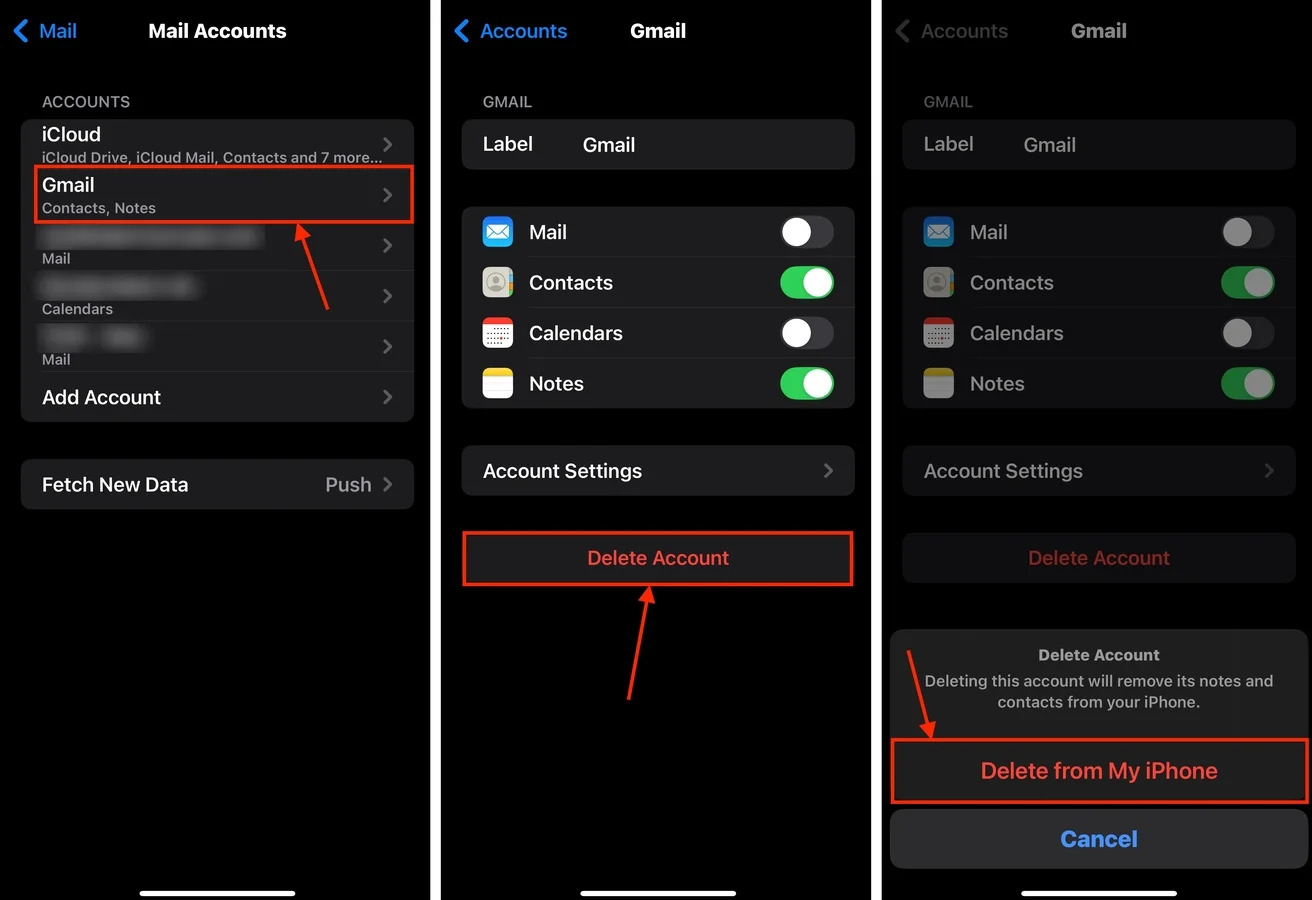
메일 계정을 삭제한 후 즉시 다시 추가할 수 있습니다. 첨부 파일이 캐시에서 지워졌다고 해도, 동봉된 메일을 열고 필요한 경우 파일을 다시 다운로드할 수 있습니다.
방법 6: 다운로드한 앱 미디어 삭제
미디어 스트리밍 앱은 사용자가 나중에 미디어를 시청하거나 청취할 수 있도록 다운로드 기능을 제공하는 경우가 많습니다. 그러나 나중에 삭제하는 것을 잊으면 저장 공간이 빠르게 줄어들 수 있습니다.
그러나 로컬에서 캡처하거나 다운로드한 미디어와 달리 파일을 사진 앱 라이브러리에서 찾을 수 없습니다. 대부분의 경우 앱 내부에서만 삭제할 수 있습니다. 이 과정을 미디어 스트리밍 앱 Dropout을 통해 시연하겠지만, 이 방법은 대부분 비슷할 것입니다.
1단계. 삭제하려는 미디어를 다운로드한 앱을 엽니다. 그런 다음, 앱 내 미디어 라이브러리를 찾습니다.
2단계. 제거하려는 미디어 항목을 선택하세요. 그런 다음, 삭제 또는 이에 해당하는 옵션을 탭하세요.
3단계. 확인을 요청할 때 확인합니다.
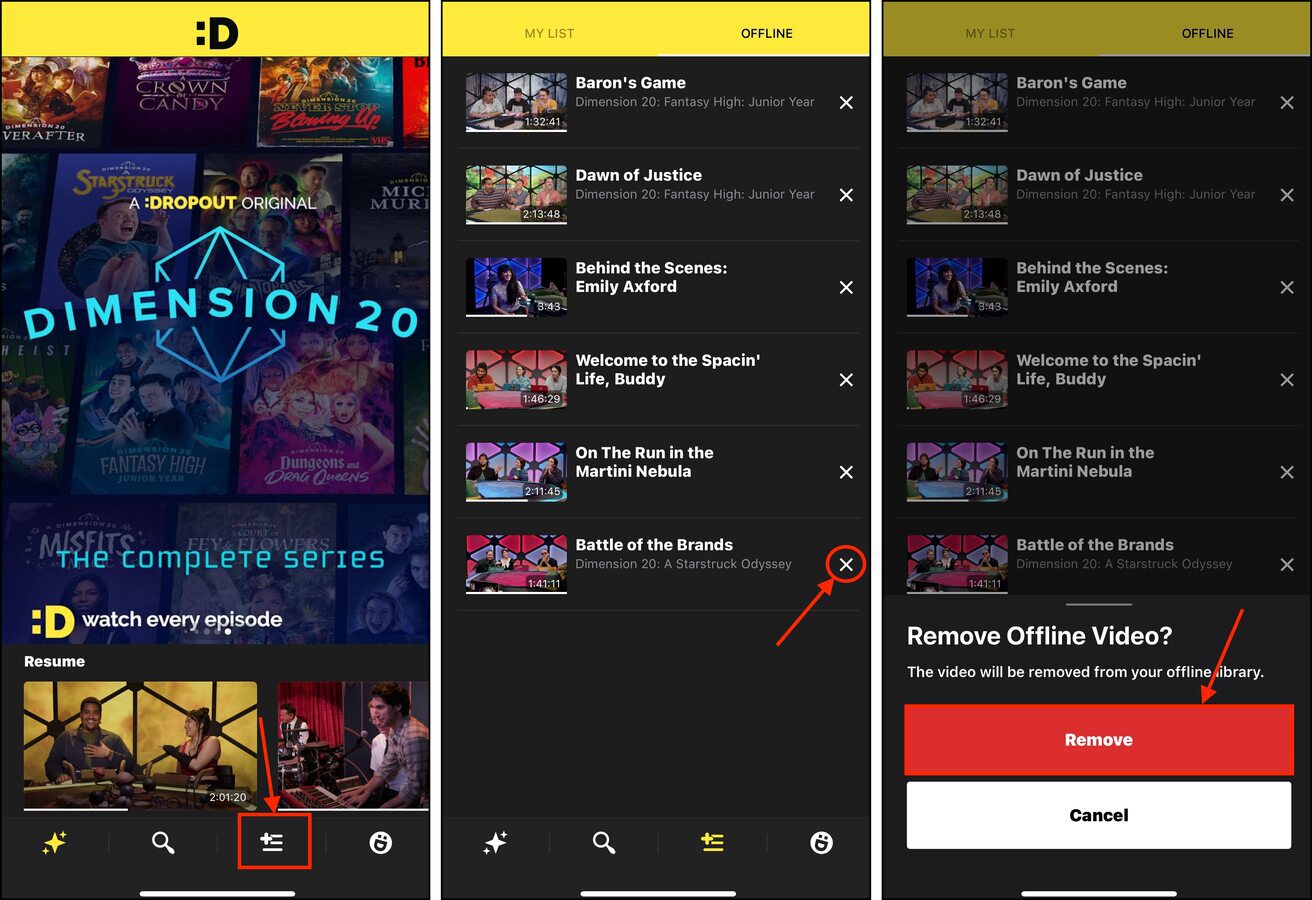
일반적인 iPhone 저장 공간이 확보될 뿐만 아니라, iPhone 저장 공간 설정 메뉴에서 앱 자체의 크기도 줄어든 것을 확인할 수 있을 것입니다.
방법 7: 앱 캐시 삭제
브라우저처럼, 앱은 성능을 향상시키기 위해 캐시 시스템을 사용합니다. 썸네일, 오디오 파일, 비디오 클립, 앱 구성, 로그 등 많은 앱 자산이 캐시에 저장되어 더 빠른 로드 시간을 제공합니다.
이 모든 것은 시간이 지남에 따라 쌓이게 되며, 특히 앱 자체가 캐시를 적절하게 관리하지 못하는 경우에는 더 그렇습니다. 다행히도 많은 앱들이 캐시 데이터를 정리할 수 있는 기능을 제공하며, 아래의 짧은 가이드에서 이를 시연할 것입니다.
1단계. 앱을 여세요— 우리는 Spotify를 열 겁니다. 왼쪽 상단 모서리에 있는 프로필 아이콘 을(를) 탭하세요. 그런 다음 설정 및 개인정보 보호 을(를) 선택하세요.
2단계. 설정 메뉴에서 데이터 절약 및 오프라인 를 선택합니다.
3단계. 메뉴 맨 아래로 스크롤하여 지우기 을(를) 탭하세요.
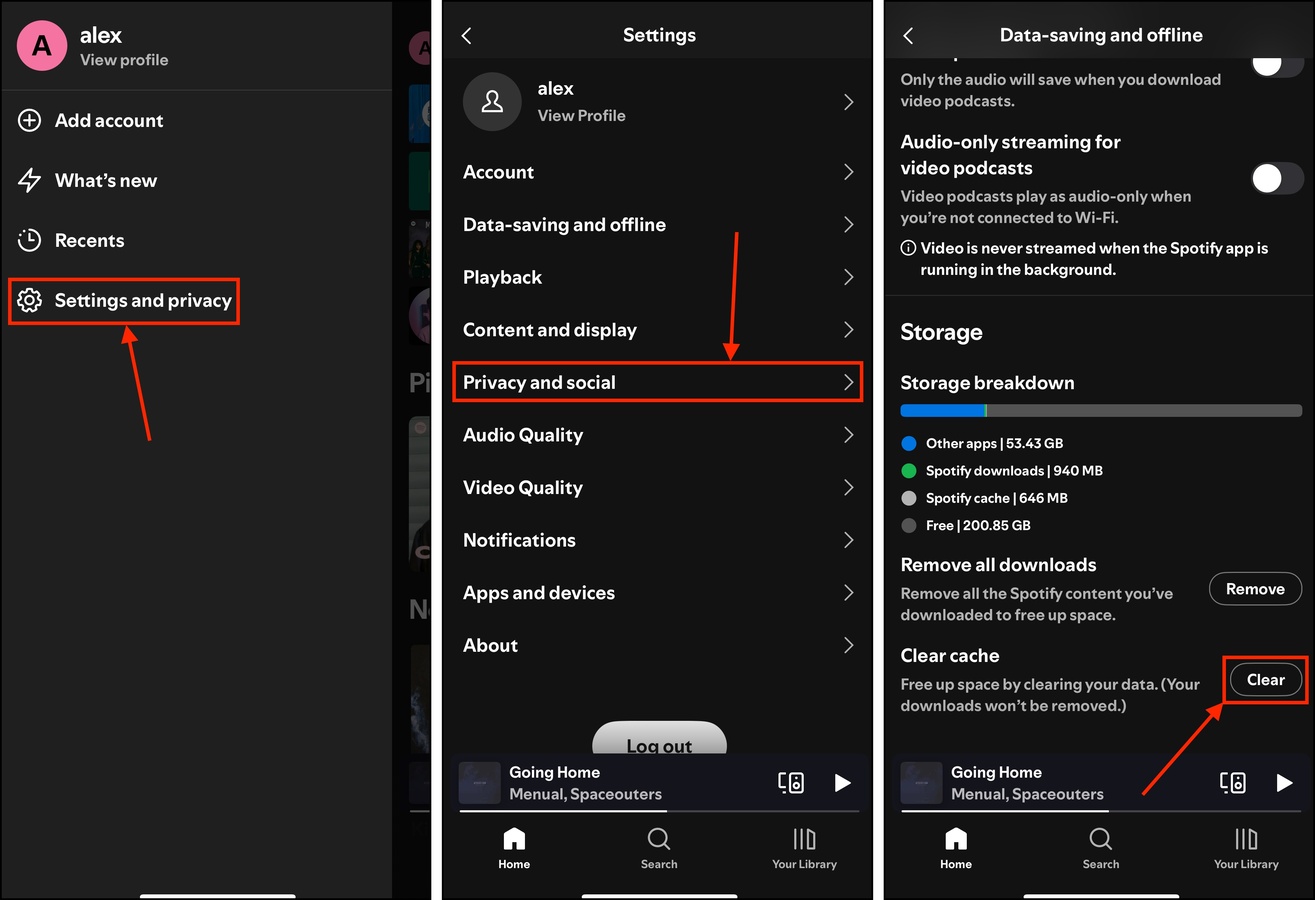
방법 8: 오래된 iOS 업데이트 파일 제거
iOS를 업데이트할 때마다 업데이트 설치 파일이 먼저 iPhone에 다운로드됩니다. 업데이트가 부분적으로만 다운로드되었거나 제대로 설치되지 않은 경우, 파일이 기기에서 쓰레기로 남아 있을 수 있습니다. iOS가 성공적인 업데이트 후에도 설치 파일을 삭제하지 못할 경우에도 이와 같은 일이 발생합니다.
다음은 이를 제거하는 방법입니다:
1단계. 설정 앱을 엽니다.
2단계. 탭 일반적인 .
3단계. 일반 메뉴에서 iPhone 저장 공간 를 선택하세요.
4단계. 설치된 앱 목록을 아래로 스크롤하세요. 예전 iOS 업데이트가 있으면 여기에서 찾을 수 있습니다. 그것을 탭하세요.
5단계. 탭 삭제 e.
이 무단 업데이트 파일이 업데이트 시도의 실패로 인해 발생한 것이라면, 지금 업데이트를 시도해 보세요. 성공할 가능성이 높습니다.
청소를 계속하세요!
청소를 귀찮아하지 마세요! 깨끗한 iPhone은 행복하고 (성능이 좋은) iPhone입니다. 그래서 블로그에 많은 청소 및 정리 가이드를 제공하는 것입니다. iPhone을 쓰레기 파일에서 성공적으로 정리한 후에는 iPhone의 시스템 데이터를 지우는 방법을 배우는 것을 권장합니다.
삭제가 완료되었나요? iPhone에서 수천 장의 사진을 정리하는 방법을(를) 다음에 배우는 것을 고려해보세요.
아이폰을 청소하고 정리하면 디지털 콘텐츠를 쉽게 찾을 수 있을 뿐만 아니라, 공간을 즉시 많이 확보하고 성능을 향상시키며 오류를 해결할 수 있습니다. 그러니 습관을 들이세요!
FAQ
- Safari 기록을 지우려면 설정 > Safari > 개인 정보 보호 및 보안 > 기록 및 웹사이트 데이터 지우기로 이동
- 홈 화면에서 사용하지 않는 앱 삭제 (탭 + 길게 누른 후 x 버튼 클릭) 또는 설정 > 일반 > iPhone 저장 공간 > 권장 사항에서 해당 설정을 활성화할 때 사용하지 않는 앱 내리기 을 사용
- 파일 앱에서 파일을 수동으로 삭제
- 서드 파티 클리너 앱을 사용하여 중복된 연락처, 사진, 비디오를 정리하거나 수동으로 삭제
- 브라우저 기록 및 캐시 데이터
- 사용하지 않는 앱
- 파일 앱에 있는 개인 파일(이메일 첨부 파일 및 메신저 앱에서 다운로드한 파일 포함)
- 중복된 연락처
- 유사한/원하지 않는 사진 및 비디오
- 브라우저 기록 및 데이터 – 브라우저 기록 및 캐시 데이터를 삭제하세요. Safari에서는 설정 > Safari > 개인정보 보호 및 보안에서 이를 확인할 수 있습니다.
- 사용하지 않는 앱 – 홈 화면에서 앱을 길게 누른 후 x 버튼을 눌러 필요 없는 앱을 삭제하세요.
- 개인 파일 – 더 이상 필요 없는 개인 데이터를 삭제하세요. 파일 앱, 연락처 앱, 사진 앱을 모두 검토하세요.






